Genere informes de ACA en la administración de prestaciones
Se aplica a estas aplicaciones de Dynamics 365:
Recursos humanos
La Administración de prestaciones hace un seguimiento de la información notificada en el Formulario 1095-B y el Formulario 1095-C para el mandato del empleador de la Ley de atención sanitaria asequible (ACA). Al igual que la capacidad de los informes de ACA en el antiguo espacio de trabajo Prestaciones, esta funcionalidad solo se aplica a las entidades jurídicas de Estados Unidos.
Para usar esta funcionalidad, primero debe activar la Administración avanzada de prestaciones. Para obtener más información, incluidas advertencias importantes sobre la Administración de prestaciones, consulte Habilitar o deshabilitar la Administración de prestaciones.
Importante
Solo puede utilizar los informes de ACA desde el espacio de trabajo Administración de prestaciones o el antiguo espacio de trabajo Prestaciones, pero no desde ambos. Por ejemplo, si cambió a Administración de prestaciones, los informes de ACA solo estarán disponibles en el espacio de trabajo Administración de prestaciones, no en el antiguo espacio de trabajo Prestaciones.
Si cambia a Administración de prestaciones en la mitad de un año de inscripción, debe configurar correctamente los datos de los empleados para todo el año en Administración de prestaciones. De esta manera, se asegurará de recibir informes precisos durante todo el año.
Introducción
Para rastrear la información de los formularios 1095, primero hay que crear uno o más grupos de cobertura de Cuidado de salud asequible. Estos grupos indican la siguiente información:
- La oferta de cobertura que se le brindó a un empleado
- La parte del empleado de la prima mensual de menor coste, si el coste es superior al umbral de pobreza federal
- El puerto seguro que utiliza el empresario, si corresponde
Los grupos de cobertura de Cuidado de salud asequible le ayudan a administrar esta información para varios registros de empleados que tienen las mismas condiciones. Puede asignar grupos fácilmente a uno o más empleados.
Crear o editar un grupo de cobertura de Cuidado de salud asequible
En el espacio de trabajo Administración de prestaciones, seleccione Grupo de cobertura de Cuidado de salud asequible.
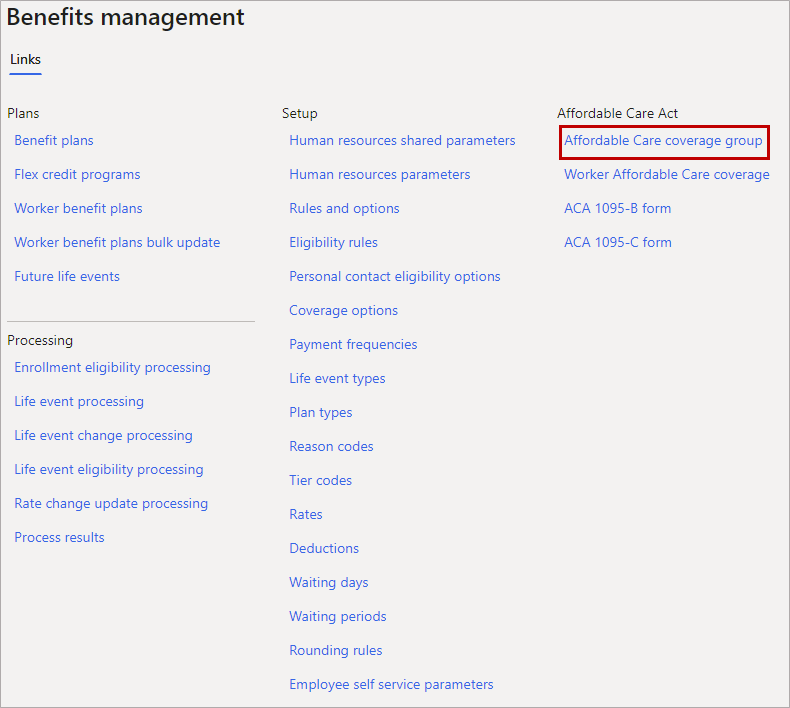
Seleccione Nuevo para crear un nuevo grupo de cobertura de Cuidado de salud asequible o Editar para cambiar un grupo existente.
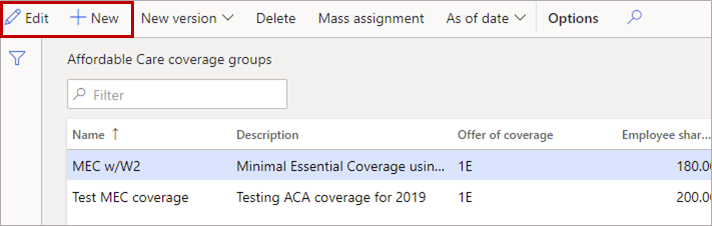
Establezca los campos siguientes.
Campo Descripción Nombre Escriba un nombre para el grupo. Descripción Escriba una descripción del grupo. Oferta de cobertura La cobertura que se ofrece a los empleados, su cónyuge o pareja, y sus dependientes. Parte de coste del empleado El importe del que el empleado es responsable. Safe Harbor de la sección 4980H aplicable El código 4980H de puerto seguro o ayuda para transición. Mes de inicio del plan Seleccione el mes del calendario en el que comienza el año de su plan de prestaciones. Grupo válido desde La primera fecha en la que este registro es válido. Grupo válido hasta La última fecha en la que este registro es válido. Si no hay fecha de vencimiento, introduzca Nunca. 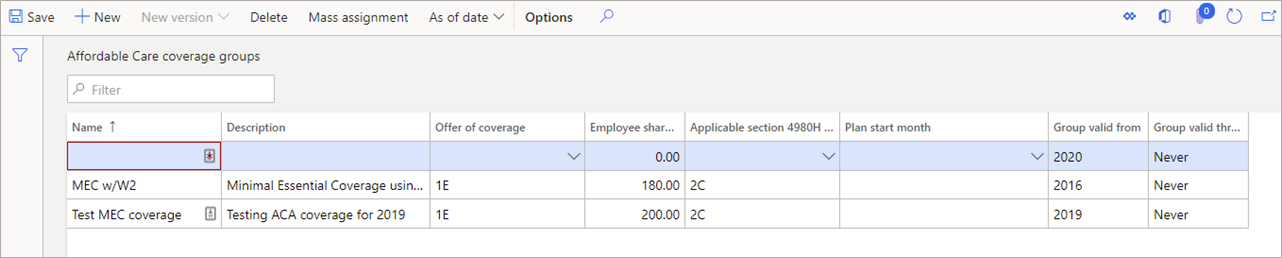
Seleccione Guardar.
Asignar varios empleados a un grupo de cobertura de Cuidado de salud asequible
En el espacio de trabajo Administración de prestaciones, seleccione Grupo de cobertura de Cuidado de salud asequible.
Seleccione el grupo al que desea asignar empleados.
Seleccione Asignación masiva.
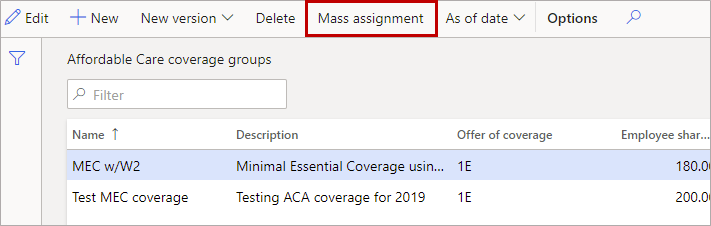
Seleccione empleados de la lista y, a continuación, seleccione Asignar.
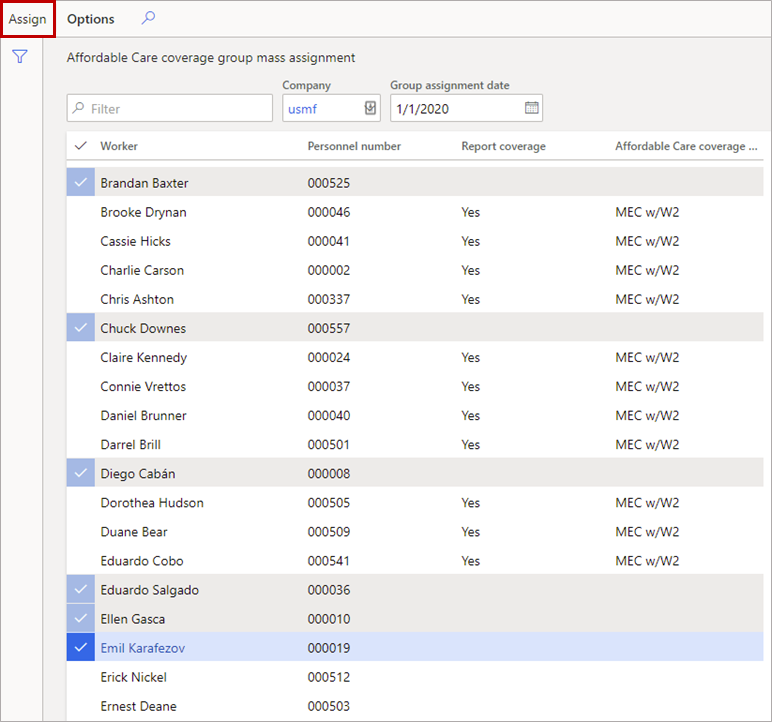
Mantener varias versiones de opciones de cobertura
Puede mantener varias versiones de cualquier grupo de cobertura. Cuando algo cambia en su organización o las prestaciones que se ofrecen, puede mantener actualizada la información del grupo sin tener que crear un grupo nuevo y reasignar empleados a dicho grupo.
Una vez que haya creado grupos de cobertura de Cuidado de salud asequible, puede realizar una asignación masiva de empleados a estos grupos. También puede asignar empleados individualmente a grupos e indicar si se realiza un seguimiento y notificación de la información de ACA.
Si no tiene que hacer un seguimiento y notificación de la información de ACA para un empleado, puede establecer la opción Notificar cobertura en No. Por ejemplo, es posible que tenga empleados a tiempo parcial que no requieren informes de ACA.
Reemplazar los valores predeterminados para un empleado
Para los empleados que están asignados a un grupo de cobertura de Cuidado de salud asequible, puede cambiar las siguientes opciones para cualquier mes que requiera valores diferentes:
- Oferta de cobertura
- Parte de coste del empleado
- Safe Harbor de la sección 4980H aplicable
Nota
Para los informes de ACA de 2020, debe notificar los códigos postales del trabajo y del hogar en el Formulario 1095-C. Los valores se rellenan automáticamente a partir de las ubicaciones activas actuales. Si alguna de las ubicaciones varió en algún momento del año, debe reemplazar el valor. El campo Código postal (línea 17) del informe 1095-C solo debe rellenarse si el código Oferta de cobertura contiene 1L a 1Q, como se indica a continuación:
- 1L, 1M o 1N: el código postal de la residencia principal
- 1O, 1P, 1Q: el código postal principal del trabajo
Para introducir excepciones para cualquier valor de un grupo de Cuidado de salud asequible, siga estos pasos.
En el espacio de trabajo Administración de personal, seleccione Vínculos y, a continuación, seleccione Trabajadores.
Seleccione el empleado en la lista.
En la pestaña Empleo, en la sección Más información, seleccione Cobertura de Cuidado de salud asequible.
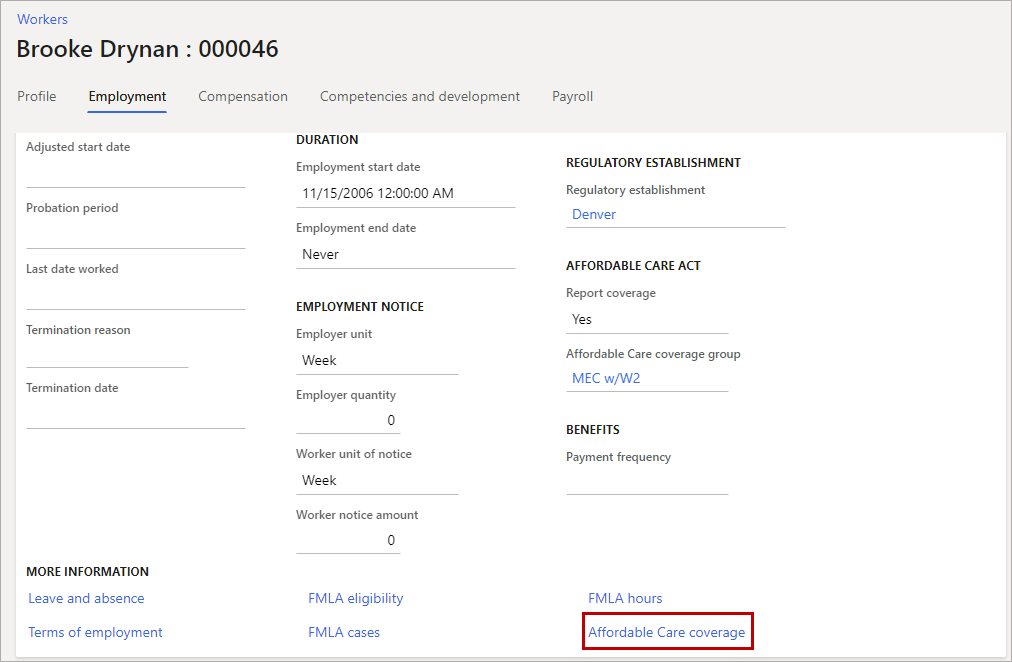
Seleccione Editar.
Para cada mes que requiera cambios, active la casilla Sobrescribir la configuración predeterminada y cambie los otros valores según sea necesario.
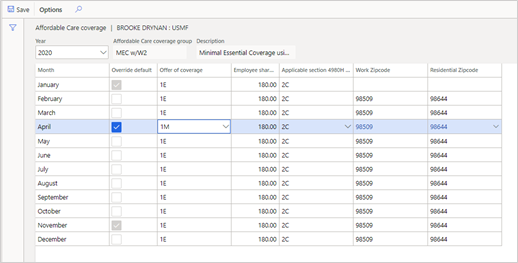
Seleccione Guardar.
Notificar cobertura de atención sanitaria
Debe realizar un seguimiento de cualquier cobertura de atención sanitaria autoasegurada y patrocinada por el empresario para los empleados de tiempo completo y parcial. Incluya a cada empleado, junto con sus dependientes, en el informe 1095-C para los meses en que estaban cubiertos.
Para indicar si se debe informar un plan de prestaciones, siga estos pasos.
En el espacio de trabajo Administración de prestaciones, seleccione Planes de prestaciones.
Seleccione el plan de beneficios del que va a informar.
Seleccione Editar.
Establezca la opción Se informa por la Ley de Reportado Cuidado de salud asequible en Sí.
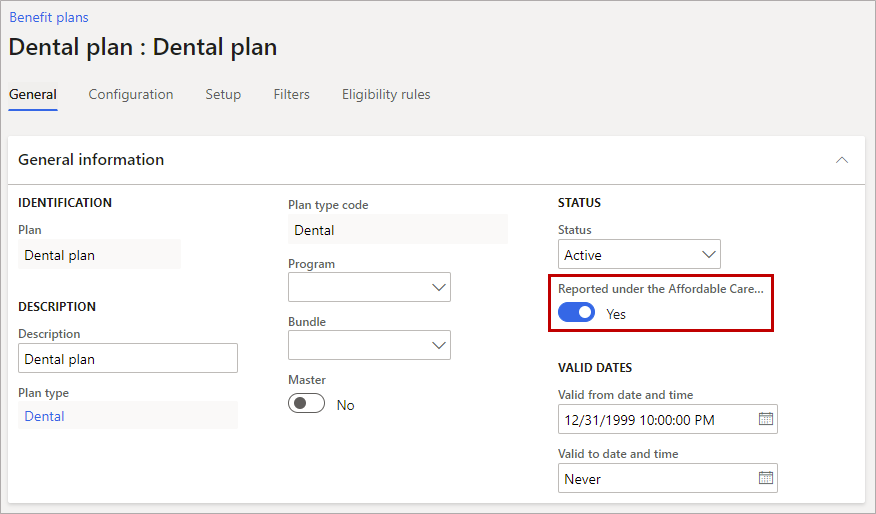
Seleccione Guardar.
Si un empleado elige cobertura de atención médica para un dependiente, el período de cobertura del dependiente se determina por la fecha de inscripción o eliminación. Las fechas de cobertura para dependientes se calculan automáticamente según el período en el que el dependiente fue apto y estuvo activo en un plan durante el año de inscripción.
Generar los formularios 1095-B y 1095-C
Puede generar los formularios 1095-B y 1095-C de ACA y distribuirlos a cada uno de sus empleados. También puede generar electrónicamente el Formulario 1095-C y los archivos de transmisión 1094-C correspondientes para enviarlos a la agencia tributaria.
En el espacio de trabajo Administración de prestaciones, seleccione Formulario 1095-B de ACA o Formulario 1095-C de ACA.
Cambie los parámetros según sea necesario y, a continuación, seleccione Aceptar.
Nota
Si imprime formularios 1095-C para más de 500 empleados, recibirá más de un archivo PDF. Le recomendamos que aumente el valor del campo Tamaño máximo de archivo en megabytes en la página Parámetros de la administración de documentos a 150. (Para abrir rápidamente esa página, utilice el campo de búsqueda en la barra de navegación).
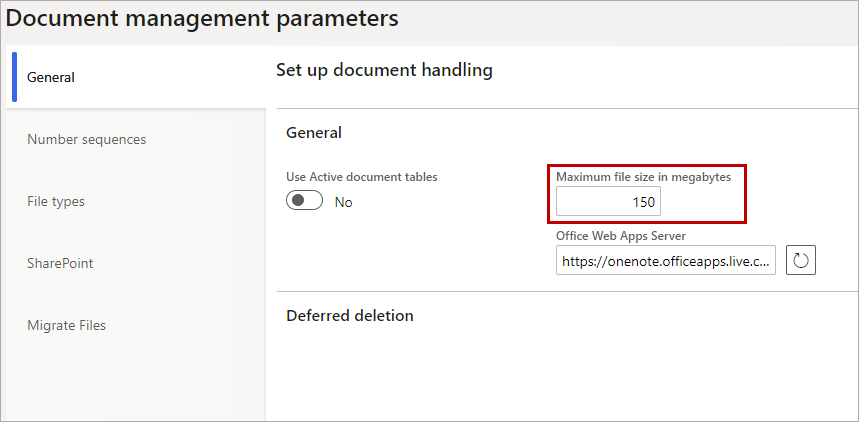
Para comprobar el estado de los informes y verlos, utilice el campo de búsqueda en la barra de navegación para abrir la página Trabajos de informes electrónicos.

Seleccione el informe que desea ver y, a continuación, seleccione Mostrar archivos.
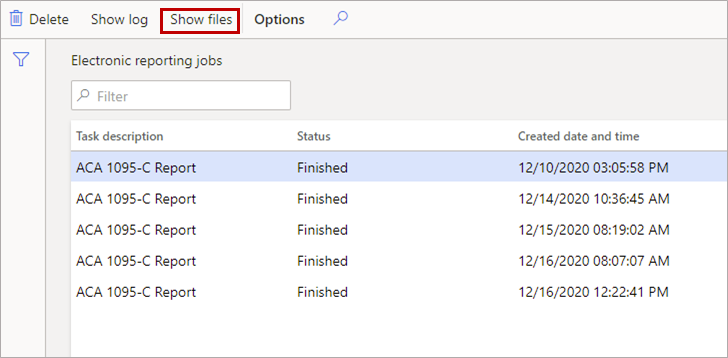
Seleccione Abrir.
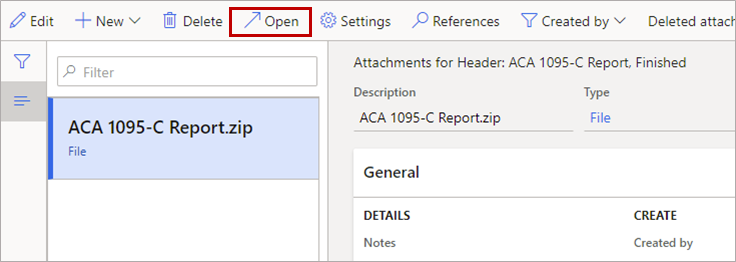
En la barra de notificación que aparece en la parte inferior de la ventana del explorador, abra el archivo zip y seleccione el informe. Puede ver o imprimir el archivo PDF.
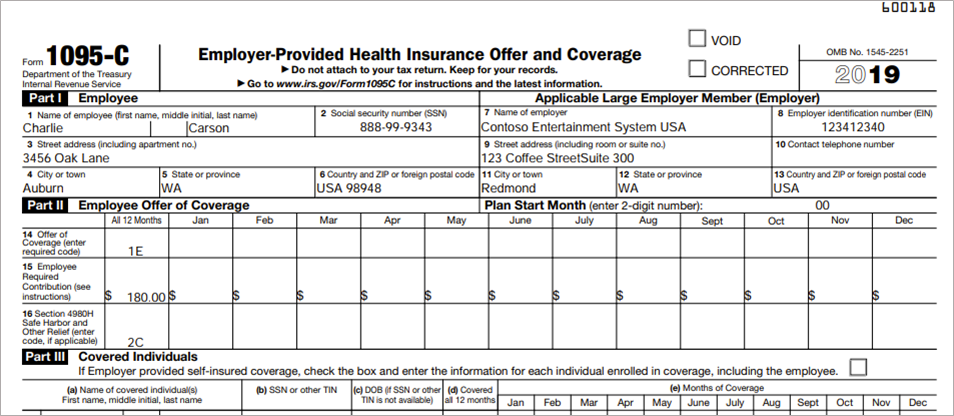
Ver información de cobertura de ACA
La página Cobertura de cuidado de salud asequible del trabajador muestra la siguiente información:
- Empleados asignados a cada grupo de cobertura
- Empleados que no se tienen que incluir en un informe
- Empleados no asignados
Para ver esta información, siga estos pasos.
En el espacio de trabajo Administración de prestaciones, seleccione Grupo de cobertura de cobertura de cuidado de salud asequible del trabajador.
En el campo Nombre del grupo, seleccione un grupo.
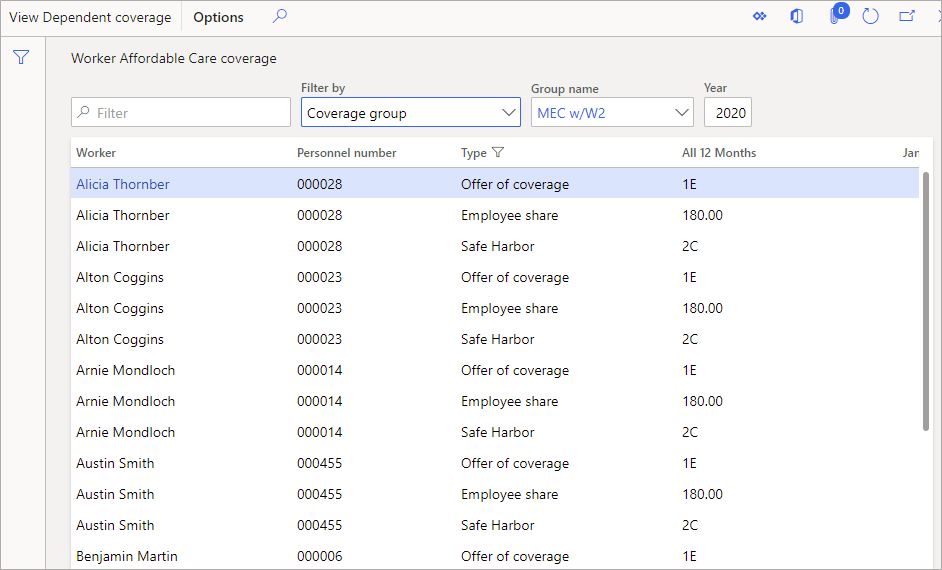
Si alguno de los valores predeterminados del grupo de cobertura de Cuidado de salud asequible se han anulado, aparecerá un asterisco junto al valor que se cambió. Si los valores para los 12 meses son iguales y no se han reemplazado, el valor se imprimirá en la columna Todos los 12 meses.
Puede ver a los empleados que están marcados como empleados de los que no hay que informar según la ACA y que no requieren un Formulario 1095-C. En el campo Filtrar por, seleccione No se informa para Ley de Cuidado de salud asequible.
Puede ver los empleados que no están asignados a un grupo o que están asignados a un grupo caducado. En el campo Filtrar por, seleccione Grupo sin asignar o caducado.
Exportar a Excel
Para exportar cualquiera de las listas a Microsoft Excel, siga estos pasos.
- Seleccione el botón Abrir en Microsoft Office.
- Seleccione Tabla temporal de Human Resources de HCM para uso interno.
- Seleccione Descargar.
Ver dependientes declarables según la ACA
Si tiene que informar sobre las personas cubiertas porque proporciona cobertura autoasegurada, puede ver los dependientes cubiertos por los planes de prestaciones marcados como Se informa para Ley de Cuidado de salud asequible. En el panel de acciones, seleccione Ver cobertura de dependientes.
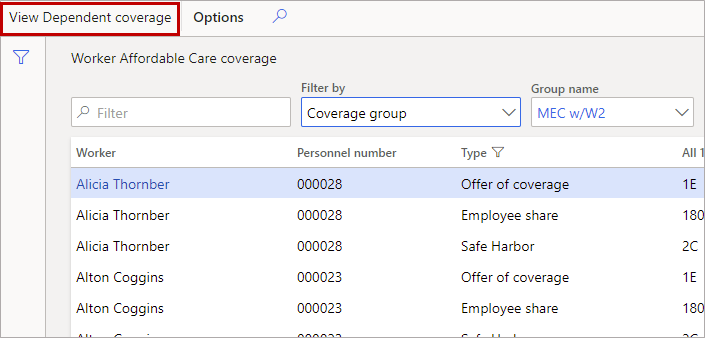
Se muestra la información de cobertura para los dependientes del empleado.
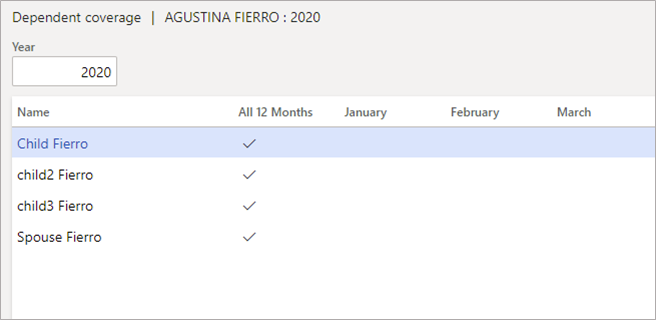
Nota
La página muestra solo los planes de prestaciones que están marcados como Se informa para Ley de Cuidado de salud asequible.